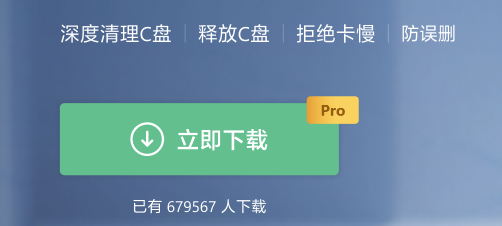电脑的C盘是用于存放操作系统的盘符,电脑高手们都知道:C盘尽量不要安装软件,更不要用来存放下载文件或视频。
但是新手小白们,都是将程序默认安装在C盘,下载文件默认放桌面。时间一久,电脑的C盘就“爆红”,因为里面存满了大量的软件缓存、垃圾文件等,直接造成电脑运行缓慢、卡顿、甚至蓝屏等问题频发。
那么,电脑C盘要怎样清理,才能保证不误删系统文件,又删除、搬迁各种软件、缓存呢?
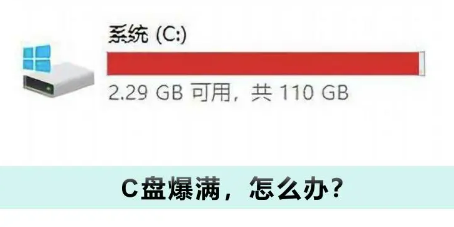
方法一:电脑医生-系统盘空间清理
电脑医生-系统盘空间清理,提供:大文件专清、重复文件、C盘瘦身、微信专清、QQ专清五大磁盘管理功能。
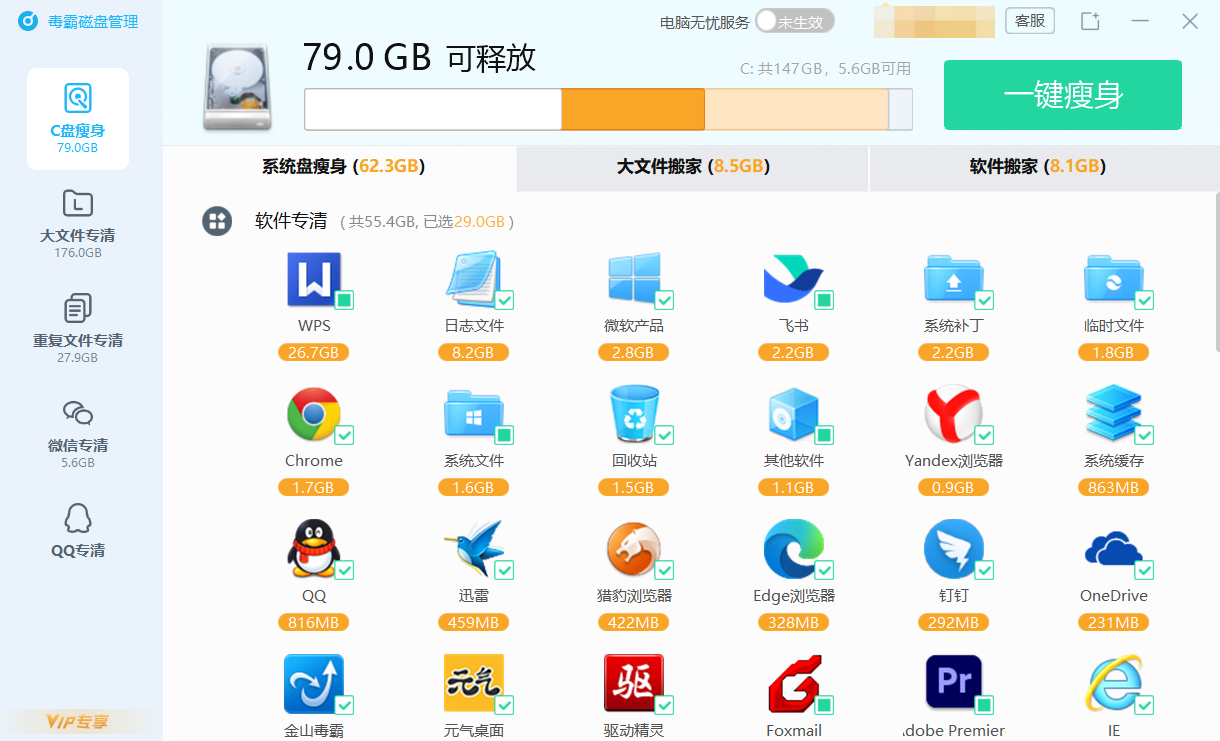
1、大文件专清
分类展示电脑中存放的大文件,可快速批量处理同类文件,点击右侧文件标识,可跳转文件存放位置。
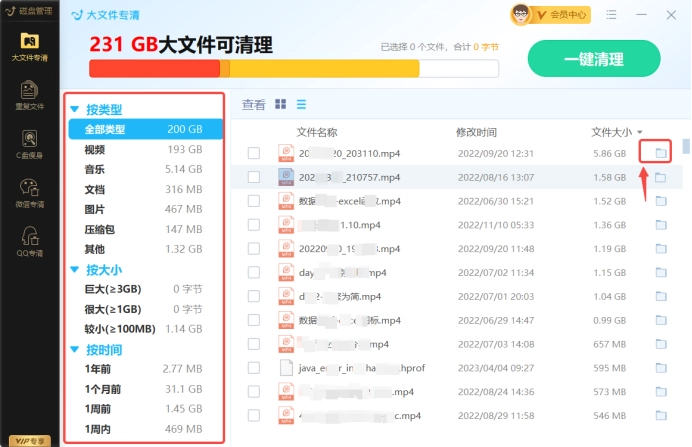
2、重复文件
根据文件类型,快速定位重复文件,支持根据名称、修改时间、文件大小排序;
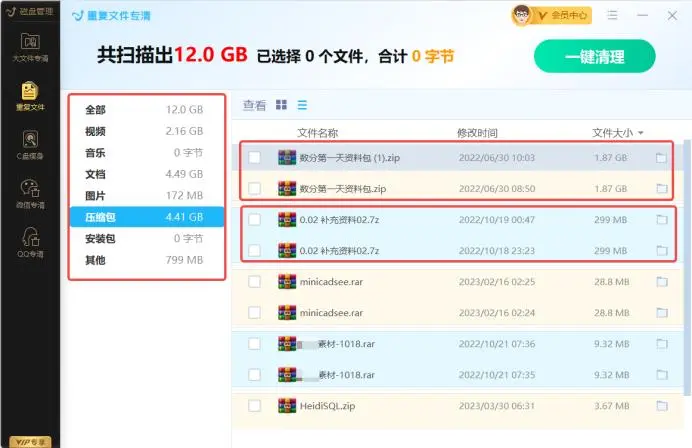
3、微信专清
专门针对微信占用C盘空间的问题,支持根据图片、视频、缓存等分类清理。
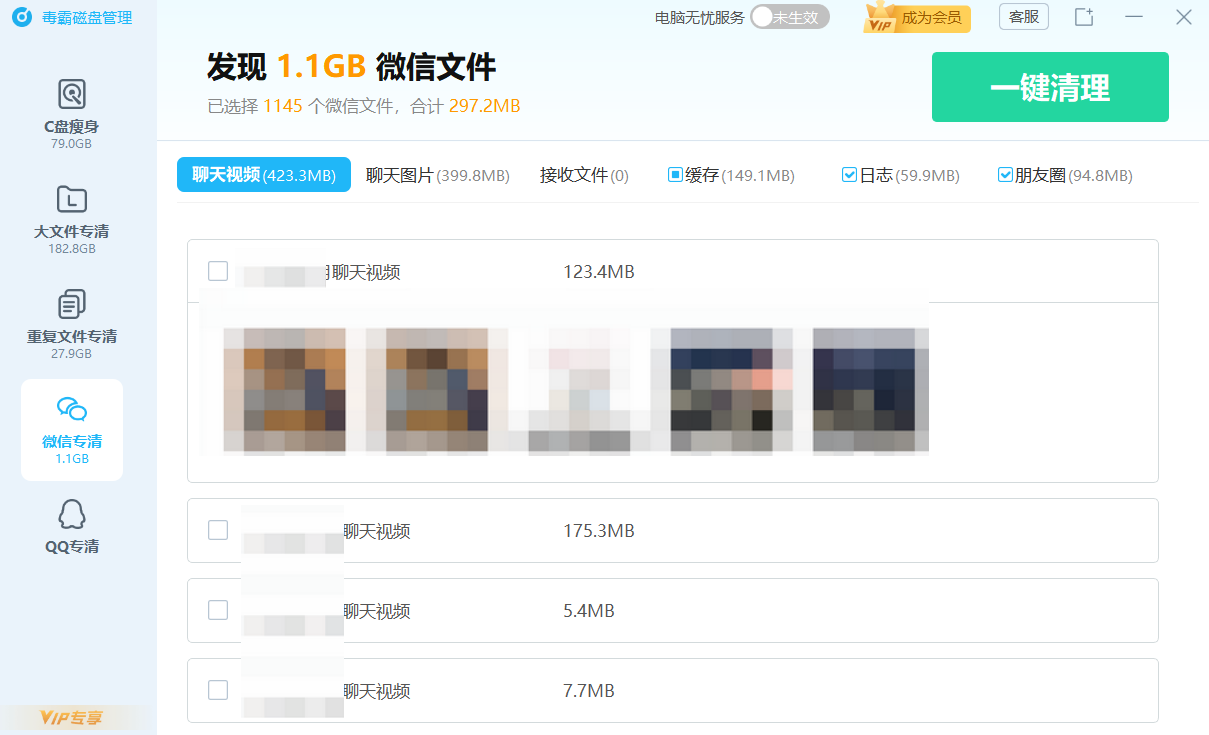
4、QQ专清
支持QQ文件清理,根据文件类型快速定位、清理;
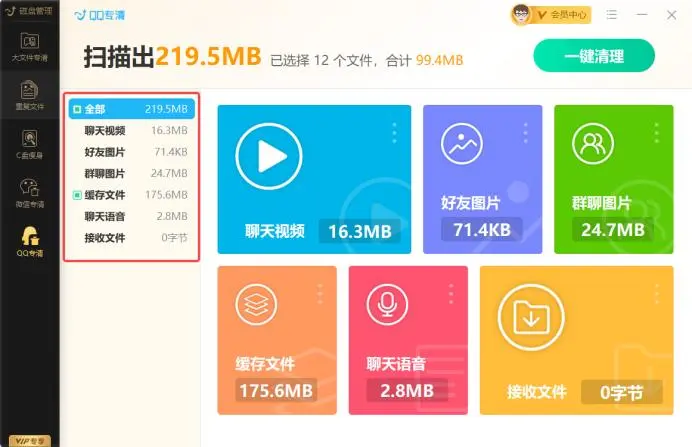
方法二:删除临时文件
电脑运行过程中,各种软件产生大量临时文件,和用户下载的文件资料,随着电脑使用时间的积累,是造成C盘爆满的重要原因之一。
通过Windows文件资源管理器,进入临时文件夹和下载文件夹,直接删除不必要的文件,释放C盘空间,是非常实用的方法。
临时文件通常存储地址是:
“C:\Windows\Temp”或“C:\Documents and Settings\username\Local Settings\Temp”
具体操作方法:
(1)复制临时文件存储地址,粘贴在文件管理栏中,回车即可跳转,如果提示没有权限,点击继续;
(2)选中临时文件删除即可;
注意事项:此种删除临时文件的方法,可以导致某些软件的缓存被删除,再次使用该软件时,因重新加载、配置文件等,需要耗费一定的时间。建议根据需要删除,如果不熟悉建议先保留。
方法三:删除休眠文件
休眠文件是操作系统用来保存内存数据的备份文件,我们日常使用中不会用到这类文件,所以可以直接删除。
1、按下键盘上的【win+R】,以便启动运行窗口,在输入框中输入“cmd”指令,再点击【确定】按钮。

2、随后打开管理员面板后,输入“powercfg -h off”,再键盘上按下【回车键】重启,就可以删除占用空间的垃圾文件。

注意:
在打开和输入操作指令的时候检查拼写要正确,避免输入指令造成系统执行错误,出现蓝屏等问题。